Reklame
Tidligere, da du ville tilpasse din Android-telefon, var installation af en brugerdefineret ROM den eneste vej at gå. Dette er ikke længere tilfældet: utrolige Xposed rammer Tilpas din telefon uden at blinke en rom med Xposed-rammenDet er almindeligt kendt, at den bedste måde at tilpasse din Android-enhed er at blinke den med en ny ROM. Det er også forkert. Læs mere giver dig mulighed for at ændre alt omkring din telefon uden at skulle blinke en ny ROM. Så... hvorfor flash? Slimkat, fra Slimroms tilbyder et overbevisende svar.
For en mindre rodet oplevelse
Nogle brugerdefinerede ROM'er er stolte af ekstra funktioner. De bunker dem bare på: Specielle bevægelser, en vejr-widget på statuslinjen, integreret hurtiglancering, brugerdefineret animationer... De er næsten en oppustet som den ROM, der fulgte med din telefon - eller mere, hvis du har en Nexus apparat.
Slim går den modsatte vej ved at give dig mindre. Det virkelig er slank, der vejer kun 190MB (!), med en nedfældet Google Apps-fil, der tager 66 MB mere, og giver dig bare blotte ting. Så hvad du får er en solid, kvikk og hurtig version af Android med meget lidt ekstra fluff. De ekstra funktioner du
gøre får er det værd.Fjern det endnu mere
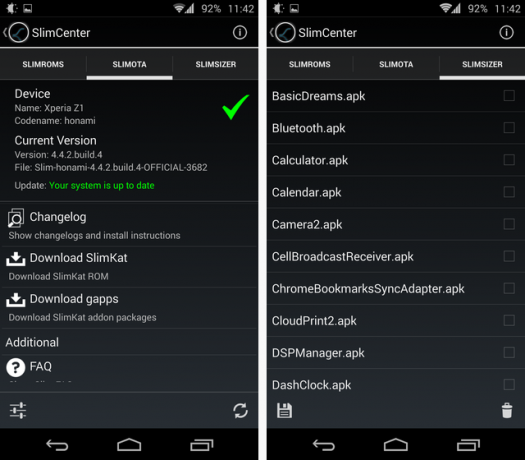
Når Slim er installeret, når du går til Indstillinger, finder du en SlimCenter-post. Denne del af ROM'en giver dig to vigtige funktioner: OTA (over-the-air) opdateringer og SlimSizer. SlimSizer giver dig mulighed for at fjerne enhver systemapp fra din telefon - selvfølgelig på din egen risiko. Det gør det ikke frys apps Sådan fryses eller afinstalleres apps, der kom med din telefon [Android]Et af de største problemer, Android har, er, at leverandører er besat af begrebet på en eller anden måde "at tilføje værdi" til deres enheder. I stedet for bare at sende Android, som det var beregnet til at blive brugt, Samsung, ... Læs mere - det sletter dem virkelig, så sørg for at vide, hvad du laver.
En bedre opgaveomskifter
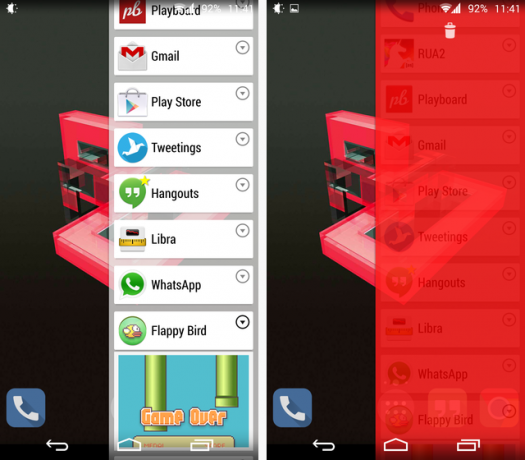
Når virksomheder eller udviklere forsøger at tilpasse Android's kernefunktioner, rodes de normalt. Slim's task switcher er en undtagelse: Det er lidt smallere end stock switcher, men hver app tager mindre lodret plads, fordi du som standard kun ser dens navn. Tryk på trekanten for at udvide sit skærmbillede, eller tryk på selve appen for at skifte til den. Selvfølgelig, at skubbe appen til siden dræber den.
Hvis du trykker på og holder en apps ikon i opgaveknappen, får den en lille stjerne (som Hangouts i skærmbillederne til venstre). Dette gør det til en favoritapp, og det betyder, at den altid vil være synlig på opgavekontakten, selvom den ikke har været aktiv for nylig.
For at dræbe alle opgaver skal du blot knibe - det er det, du ser på skærmbilledet øverst til højre. Linjen bliver rød, og når du slipper, dræbes alle opgaver. I dette tilfælde ville en enkelt "dræbe alle" -knap have været bedre, da du har brug for to hænder til at bruge for at gøre denne gestus (en til at holde telefonen, en til at klemme). I enhver anden henseende er denne switcher en forbedring på lagerbeholdningen - og den er også hurtigere.
En natvenlig tilstand og andre justeringer
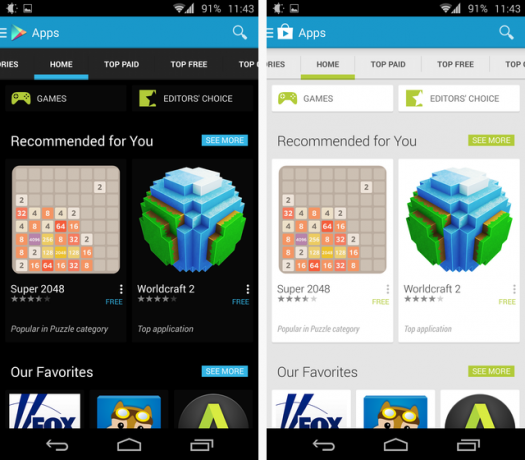
Det kan være en blændende oplevelse at bruge din telefon om natten. Du kan administrer skærmens lysstyrke De 5 bedste apps til at styre skærmens lysstyrke på AndroidForkert indstillinger af skærmens lysstyrke kan få dine øjne til at belastes og træthed. Derfor skal du bruge en af disse Android skærm lysstyrke apps. Læs mere , men der er noget endnu bedre: Gør alt sort.
Slim leveres med en simpel switch, der øjeblikkeligt inverterer farven på mange interfaceelementer såvel som nogle apps - ovenfor kan du se den "almindelige" Google Play (hvid baggrund), og hvordan det ser ud med den mørke tilstand aktiveret. Anvendelse af denne tilstand kræver ikke en genstart - bare vip en switch, og du er færdig.
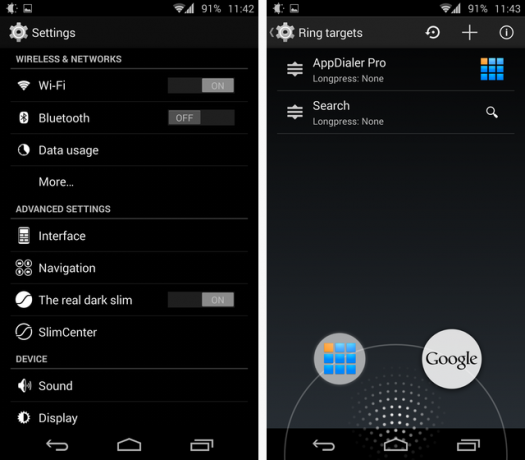
Mens Slim holder tingene minimale, giver det dig mulighed for at tilpasse statuslinjen, navigationslinjen og strømmenuen, som er de virkelig vigtige ting. Det har også cirkelkontrol. Du kan altid installere Xposed for mere.
Et enkelt advarsel: Ændring af DPI
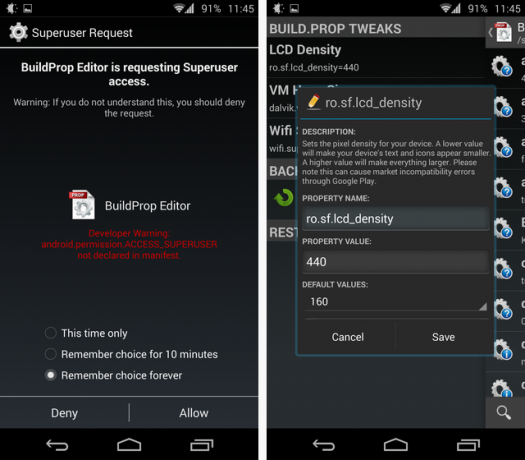
Dette er det eneste negative ved Slim: ROM'en er indstillet til en meget lav DPI, hvilket betyder, at alt ser positivt lille ud på en 1080p 5 ″ skærm. Hvad der er mere, der er i øjeblikket ingen indbygget måde at hæve DPI på, i det mindste når det kommer til Slimkat - ROM's 4.4-serie.
Løsningen er at installere Build Prop Editor fra Google Play, og brug det til at ændre DPI. Det er en gratis app, og ændringen er hurtig og enkel at lave - skønt den kræver en genstart for at træde i kraft.
En fremragende daglig driver
I en tid, hvor enhver seriøs Android-entusiast installerer Xposed for at tilpasse deres enhed, er Slim en ideel ROM. Det holder tingene magre, det er meget hurtigt og stabilt, og det er værd at downloade. Selvom det ikke var på min radar, da jeg lavede listen over bedste brugerdefinerede Android ROMs Hvad er de bedste tilpassede Android-ROM'er?I det øjeblik du er klar over, at du kan blinke din Android-telefon med en ny ROM, er det afgørende. Pludselig er du fri: Uendelige tilpasningsmuligheder, ikke flere leverandørs bloatware, og bedst af alt, har du ikke ... Læs mere , det fortjener bestemt et sted nu.
Vil du prøve Slim? Bruger du det allerede? Fortæl mig det i kommentarerne.